'Writing/Camera'에 해당되는 글 21건
- 2016.08.25 [사용기] 넷미디어 경량형 3축 짐벌, 캠툴 알파빔
- 2015.04.23 VSCO FILM 00 - 무료 다운로드 1
- 2014.09.14 [SEL1635Z] Zeiss Vario-Tessar T* FE 16-35mm F4 OSS (E-mount)
- 2014.07.01 라이카 LEICA M (TYP 240) 펌웨어 업데이트 방법 (2.0.1.5) 1
- 2014.03.19 소니 A7 펌웨어 다운로드 (1.02) - ILCE7, ILCE-7R
- 2013.11.25 소니 A7 (ILCE-7) + Voigtlander NOKTON Classic 35mm F1.4 M.C (M마운트) 이종교배
- 2013.11.23 [PDF] SONY A7 & A7R (ILCE-7) 사용자 설명서 다운로드
- 2013.01.08 펜탁스-리코, 'MX-1' 컴팩트 디지털 카메라 출시
- 2012.12.19 소니 DSC-RX1 PDF메뉴얼, 웹 메뉴얼 다운로드
- 2012.05.10 [앙리 카르티에-브레송 展] 온라인 사전등록 2
*** 본 사용기는 <비디오 플러스> 2016년 6월호에 올린 내용을 옮겨왔습니다. [비디오플러스 홈페이지]
<넷미디어> 경량형 3축 짐벌, "캠툴 알피빔"
■글, 사진 / 촬영감독 임정은
넷미디어에서 최근 출시한 캠툴 알파-빔은 14비트 인코더가 탑재된 중소형 3축 짐벌이다. 이 제품은 기존 제품보다 소형화, 경량화된 것이 특징이며 400g~2.6kg까지 지지하중을 버틸수 있어 5D MarkⅢ나 각종 미러리스 등 다양한 카메라를 장착해 사용할 수 있다. 또 케이블이 겉으로 드러나지 않는 케이블리스 디자인으로 촬영자의 편의성을 더했다.
우리는 문자 그대로 방송장비의 홍수시대에 살고 있다. 하루가 멀다 하고 새로운 장비들이 쏟아져 나온다. 영화나 드라마에서만 볼 수 있던 특수영상을 이젠 개인도 쉽게 구현해 낼 수 있게 됐고, 가격의 문턱도 점점 낮아져 간다. 덕분에 1인 미디어들도 투자대비 훌륭한 영상을 간단하게 만들어 낼 수 있다. 이렇듯 장비들이 넘쳐나는 시대이다 보니 이젠 장비를 선택할 때 새로운 고민들이 생겼다. 가격대비 성능은 당연한 고려사항이고, 부피와 무게, 이동 시 수납의 편리성, 배터리 효율, 세팅의 간편함 등 비교해야 할 항목이 늘어간다. 시간과 발품을 조금더 팔아야 하는 상황이 됐지만, 그런 노력으로 좋은 장비를 손에 쥐고 난 다음의 만족스러움은 이루 말할 수 없다. 최근 DSLR이나 미러리스로 동영상 촬영을 하는 촬영자들이 많아지고 있다. 이에 따라 촬영자들은 이 카메라들을 올릴 수 있는 3축 짐벌에도 관심이 가기 마련이다.n3축 짐벌에 관심이 있는 독자라면 넷미디어의 캠툴 짐벌을 한 번쯤 고민해 봤으리라 생각된다. 평소 DSLR 촬영이 많은 필자는 우연한 기회로 정식출시를 앞둔 알파-빔(Alpha-Beam)을 사용해 볼 수 있었다.
소형, 경량화
지난 5월 P&I 2016에서 발표한 넷미디어 캠툴 알파-빔(CAMTOOL Alpha-Beam)을 만져 보고 느낀 첫인상은 ‘가볍다!’였다. 본체 프레임과 플레이트 모두 두랄루민(Duralumin)이라는 무게는 가볍고 강성은 높인 알루미늄 합금소재를 사용했다. 경량화에 중점을 두고 설계한 알파-빔은 프레임 내부를 CNC가공으로 빈 공간을 만들어 본체의 무게를 획기적으로 줄였다. 3축 짐벌을 구동하는데 필요한 모든 케이블은 짐벌 바의 내부공간에 넣어 외부에 선이 보이지 않아 촬영 시 장비가 걸릴 염려가 없었다. 또 장시간의 짐벌촬영은 무게와의 전쟁이라고 해도 과언이 아닌데 알파-빔은 이런 걱정에서 벗어나게 해줬다.
강력한 모터의 힘
짐벌의 경량 설계에서 가장 큰 걸림돌은 모터 드라이브의 파워다. 가벼운 알파-빔은 과연 무게를 버틸 수 있을지 궁금했다. 아마도 알파-빔과 같은 사이즈의 짐벌 구매를 고려하는 독자라면 캐논 5D와 16-35mm 렌즈 구성을 가장 흔히 사용하고 있을 것이라 생각된다. 필자는 기존에 출시한 짐벌들을 사용하며 제품의 크기는 크지만 모터의 힘이 약해 조금만 수평이 틀어져도 모터가 떠는 것을 자주 경험해 왔다. 하지만 알파-빔은 달랐다. 앞뒤좌우 밸런스를 공들여 정확히 맞추지 않아도 모터의 힘으로 쉽게 촬영준비가 가능했다. 때문에 바쁜 촬영현장에서 이는 큰 강점이 될 수 있을 것이라 생각했다.
카메라보다 아래에 위치한 핸들
알파-빔은 핸들이 카메라보다 아래에 위치한 구조다. 이 핸들은 동시에 거치대의 역할을 하고 있다. 손잡이가 아래에 위치해 있다 보니 인물촬영 시 아이레벨을 맞추기 위해서 팔을 높게 들어 촬영해야 하는 수고가 확연히 줄었다. 독자들도 직접 사용해 보면 그 편리함의 차이를 분명 느끼고 만족해 할 것이라 생각한다. 하지만 별도의 거치대가 없는 것은 장점이자 단점으로도 작용했다. 장비의 구성이 단순한 것은 세팅시간을 단축시키고 부피를 줄여주지만 바닥이 조금만 울퉁불퉁 하면 넘어지기 쉬웠고, 실제로 카메라를 장착한 상태에서 좋지 못한 노면위에 두었다가 장비가 넘어져 기스가 생겼다. 이 부분은 후속모델에서 조금 개선을 했으면 하는 바람이 있다.
고방전 배터리
짐벌은 보통 수평을 잡는 과정에서 모터 드라이브에 힘이 들어가게 된다. 각 축의 밸런스를 유지하기 위해 순간적으로 많은 전류를 사용하게 되는데 이때 고방전 배터리를 사용하지 않으면 안정적인 전력공급에 문제가 생길 수 있다. 알파-빔은 3.7V, 2600mAh 고방전 배터리 4개를 개별로 삽입해 사용한다. 배터리 완충시 5시간 정도 지속사용할 수 있다. 충전은 주변에서 흔히 사용하는 마이크로 USB 케이블로 충전가능하며, 배터리가 삽입된 충전기 케이스는 외장배터리로도 사용할 수 있다.
간편한 사용
알파-빔은 장비세팅과 조작방법이 간단해 처음 사용하는 촬영자도 쉽게 조작할 수 있다. 조작버튼은 전원버튼과 모드변환 버튼 두 개가 전부다. 배터리의 잔량은 5개의 LED로 표시해 준다. 모드는 모드버튼을 길게 누르거나 누른 횟수로 변경·선택할 수 있다.
1번: 위아래 고정 (틸업, 틸다운 고정/패닝 팔로우)
2번: 전체 팔로우
3번: 전체 고정
4번: 전체 팔로우(롤 포함)
버튼 길게: 홈포지션
수평계가 위에 있어 사용자가 쉽게 확인하며 수평을 맞출 수 있고 원하는 위치에서 2초 이상 손으로 잡아 고정시키면 그 위치에 고정된다. 이렇게 직관적이고 간단한 조작방법이 누구나 쉽게짐벌을 다룰 수 있게 도와준다.
아쉬운 점
캠툴 알파-빔을 사용하며 가장 큰 아쉬움이 남았던 부분은 구조상 외부 모니터를 달기 힘들다는 점이다. 때문에 카메라 LCD를 보고 촬영해야 하는데 이는 모니터링과 정교한 워킹을 동시에 하기엔 조금 무리가 있었다. 또 요즘 날씨가 많이 더워져 손에도 땀이 많이 나다보니 장시간 촬영 시 손잡이가 미끄러져 NG컷이 나오기도 했다. 핸들에 고무를 입히면 간단히 해결할 수 있을 것 같았다. 또 3축 짐벌이라는 장비가 워낙 충격에 예민한 장비이다 보니 옵션으로 전용 케이스가 있으면 좋을 것 같다는 생각을 했다.
짐벌 영상의 기본은 안정적이고 흔들림 없는 영상을 촬영하는 것이다. 이를 위해선 촬영자의 노하우와 강력한 모터의 힘이 필요하다. 짐벌이 다 비슷하다고 생각했지만 알파-빔은 촬영자가 원하는대로 쉽게 움직여 주고 기본 목적인 흔들림 없는 영상을 제공했다. 또 단순한 설정과 사용방법은 촬영현장에서 시간을 단축시켜 줬다. 조립과 분해가 필요하고 이를 반복하면 고장나기 쉬운데 알파-빔은 핸들부분과 모터부분으로만 구성돼 있는 구조로 단순하다. 가장 좋은 점이라면 국내 브랜드인 만큼 AS를 편리하게 이용 할 수 있다는 점이다. 이런 점들을 모두 감안해 볼 때 DSLR이나 미러리스 카메라를 이용하는 촬영자라면 기존 모델보다 더욱 경량화, 소형화된 넷미디어 3축 짐벌 캠툴 알파-빔은 휼륭한 선택지가 될 수 있을 것이라 생각된다.
*** VSCO FILM ***
스마트폰에서 사진을 보정하는 사람들 사이에 유명해진 <VSCO CAM>을 만든 VSCO에서 입문자용 무료 필름 프리셋 <<VSCO FILM 00>> 을 공개했다.
<VSCO CAM>은 iOS와 안드로이드 운영체제 스마트폰에서 사용이 가능하고,
<VSCO Film>은 MAC과 Windows 각각의 <Adobe Lightroom>, <Adobe Photoshop>에서 적용할 수 있는 필름 프리셋이다.
당연히 스마트폰에서 보다는 훨씬 많은 프리셋을 제공하고 (물론 유료) 전문적인 보정이 가능하다.
스마트폰용은 패키지로 비교적 저렴한 가격에 사용이 가능하지만,
<VSCO FILM>은 가끔 세일을 하긴하지만 만만치 않은 가격 때문에 망설이는 분들이 많은줄로 안다.
그래서인지 이번에 "미끼상품"으로 무료 00 Pack을 제공한다고 하니 궁금하신 분들은 사용해보길 추천한다.
다운로드 방법은 http://vsco.co/film/00/lightroom 에 접속
를 누르고 회원가입 후 자신이 사용하는 운영체제에 맞는 파일을 다운로드 받으면 된다.
**** 참고로 라이센스 키는 가입한 이메일 주소로 온다.
미끼상품 무료버전인 <VSCO FILM 00>에는...
유료인 'FILM 05'에 포함된 <Kodak Gold 100> 과 'FILM 06'에 포함된 <Kodak TRI-X> 가 들어있다.
<<VSCO 필름 00>>으로 보정한 샘플 사진은
http://grid.vsco.co/journal/introducing-vsco-film-00-free-starter-pack 에서 볼 수 있으니 참고하시길...
Zeiss Vario-Tessar T* FE 16-35mm F4 OSS (SEL1635Z)
최대조리개는 전구간 F4 고정이고, 최소초점거리는 0.28M, 렌즈 구경은 72mm 이다.
5매의 비구면렌즈와, 3매의 ED 글라스로 구성
1,350유료
가격만 아니라면 A7(ILCE-7)과 함께 할 최고의 '여행용 렌즈'일듯
<<<<< 클릭 >>>>
개선사항 – 라이카 M (Typ 240) 펌웨어 버전 2.0.1.5.
-
Exif-Data 에서 렌즈 타입 설명이 개선되었습니다.
-
이제 모든 렌즈에서 라이브 뷰가 가능합니다. “수동 렌즈 검출” 기능을 사용하시면 됩니다.
(어댑터 사용으로 장착이 가능한 이전 스크류 렌즈 포함)
-
“비디오 끔” 기능을 설정 메뉴에서 찾아보실 수 있습니다. 이는 “비디오 녹화” 메뉴 부분에 있습니다.
탑 커버의 M-버튼은 이 기능 사용 시 비활성화 됩니다.
-
라이브 뷰에서 호리존 (레벨)이 라이브 이미지 위에 표시 됩니다. 메뉴에서 “호리존”을 선택하시면 이 기능이 인포메이션으로 표시됩니다.
-
새로운 메뉴 “노출 시뮬레이션”
o 노출 시뮬레이션 -> 영구적: 라이브 뷰는 수동 노출에서 설정된 셔터 스피드와 조리개 값에 따른 이미지의 밝기를 보여줍니다.
(선택된 노출 시간이 1/30s 보다 짧을 경우)
o 노출 시뮬레이션-> 반셔터: 라이브 뷰에서의 이미지 밝기는 명확한 가시성을 위해 조절된 밝기입니다.
실제 노출과는 차이가 있습니다. 반셔터를 누르면 실제 노출을 확인할 수 있습니다.
-
확장된 자동 ISO 기능
o 모든 자동 ISO 기능은 ISO 버튼을 사용하여 확인이 가능합니다.
o “최대노출시간”-1x,2x,or4x초점거리–를위한추가기능은자동ISO를 설정했을 때나 장초점 렌즈 사용 시 카메라의 흔들림을 방지해 줍니다.o “M 모드에서 자동 ISO” 기능이 추가되었습니다. 이 기능은 셔터 스피드와 조리개가 수동으로 설정되었을 때 알맞은 노출을 위한 ISO 감도를 설정해 줍니다.
o 그렇지 않으면 카메라는 이전에 수동으로 설정한 ISO속도를 선택합니다.
라이브뷰에서 3:4/6:7/1:1/16:9 비율을위한 크롭마크가 표시 됩니다.
위/아래키를 누름으로써 크롭 마크는 라이브 뷰 화면에 표시 됩니다.
-
메뉴 언어 설정에서 “한국어” 설정이 추가되었습니다.
-
비디오 촬영 중 1/24s 대신 1/25s 가 사용됩니다. 이는 50Hz 전압으로 깜박거림 현상을 줄여줍니다.
-
카메라가 꺼져도 노출 브라케팅은 저장되어 있습니다.
-
직접노출보정
메뉴의 “노출 보정” 기능은 바로 적용이 가능합니다. 노출 조절은 추가적으로 버튼을 누를 필요 없이 엄지 휠로 조절이 가능합니다.
-
새로운 라이트 미터링 모드 “전통/라이브뷰 비활성화”
이 모드에서는 오직 전통 라이트 미터링 방식만이 가능합니다. 라이브뷰 버튼은 실수로 라이브뷰가 작동되지 않게 비활성화 됩니다.
-
“포커스피킹”의 새로운 기능
더 선명한 표시를 위해 포커스 피킹의 색상은 이제 빨강, 초록, 파랑으로 설정할 수 있습니다.
-
GPS 위치 표시의 개선된 디스플레이 위치는 Adobe Lightroom®에서 JPG 파일로 확인할 수 있습니다.
GPS 시그널이 약한 곳에서는 이전에는 24 시간 전의 장소가 마지막 기록으로 남았지만 이제는 5 분 전의 장소로 업그레이드 되었습니다.
-
높은 온도에서의 라이브뷰 버그 수정
높은 온도에서 가끔 발생하던 라이브뷰 오작동이 개선되었습니다. -
라이트 미터링 (라이브뷰) 버그 수정
-
센서 클리닝 기능에서의 버그 수정
LEICA M (Typ 240) 펌웨어 업데이트 방법
-
라이카 M 의 SD 메모리카드를 포맷한다.
-
카메라 전원을 끄고 메모리 카드를 SD 카드 리더기(컴퓨터 슬롯 or외장 리더기)에 넣는다.
-
라이카 M 사이트의 “DOWNLOADS” 링크에서 펌웨어 파일을 다운로드 한다.
-
M_240-2.0.1.5.FW 파일을 메모리 카드의 가장 상위 폴더에 저장한다..
-
메모리 카드를 리더기에서 추출하고 다시 카메라에 넣는다. 그리고 하판을 닿는다.
-
“INFO” 버튼을 누르고 기다린다. 그리고 동시에 메인 스위치로 카메라 전원을 켠다.
-
업데이트 작업은 총 2-4 분 정도가 걸린다. 화면에는 “Loading file...” 이라는 문구가 표시된다.
-
업데이트가 끝나면 완료 메시지가 화면에 나타난다. 몇 초 후 메시지는 자동으로 사라진다.
<ILCE-7 / ILCE-7R 본체 소프트웨어 업데이트 방법 - Windows>
1. 업데이트 소프트웨어를 다운로드합니다
다음에서 파일을 다운로드하십시오.
다운로드 한 파일은 컴퓨터 바탕 화면 (권장)에 저장하십시오.
[파일 크기 : 181 MB (190,218,328 bytes)]
[파일 크기 : 181 MB (190,103,640 bytes)]
※ Windows ® 8 및 Windows ® 8.1의 경우 :
Internet Explorer의 초기 설정은 [저장] 버튼에서 다운로드 한 파일은 다운로드 폴더에 저장됩니다.
시작 화면을 표시하는 경우 데스크톱 타일을 누릅니다 (클릭)하고 데스크탑을 표시합니다.
[다운로드] 폴더를 열고 다운로드 한 파일을 찾으십시오.
2. 펌웨어 업데이터를 시작합니다
다운로드 한 파일을 더블 클릭하면 Firmware Updater를 시작합니다.
ILCE-7 : "Update_ILCE7V102.exe"
ILCE-7R : "Update_ILCE7RV102.exe"
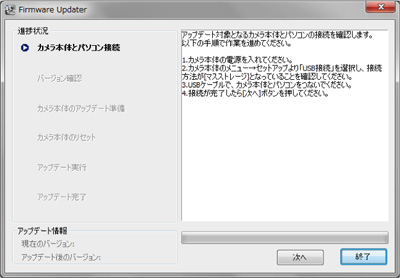
3. USB 연결 설정을 확인합니다
"대용량 저장 장치"이외의 설정되어있는 경우, "대용량 저장 장치"로 설정하십시오.
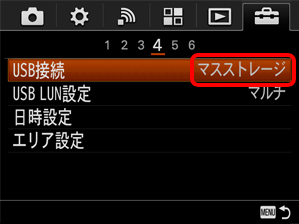
4. 컴퓨터에 카메라를 연결합니다. 이후의 작업은 카메라에서 메모리 카드를 분리 가세요
1. 제공된 USB 케이블로 PC와 카메라를 연결하십시오.
카메라의 액정 모니터는 PC와 연결하면 사라집니다 만, 그대로 계속하십시오.
컴퓨터와 카메라 본체의 USB 연결을 찾을 수없는 경우, PC 측의 표시에 "본체가 찾을 수 없습니다"등의 표시가 나옵니다. 다음을 확인해 보시기 바랍니다.
· 일단 USB 케이블을 빼고 다시 연결을 시도해 보시기 바랍니다.
· PC에 여러 개의 USB 단자가있는 경우 다른 USB 단자에 연결하여 확인해 보시기 바랍니다.
※ 사용의 PC에 따라서는 본체 뒷면에 USB 단자가있는 경우가 있습니다.
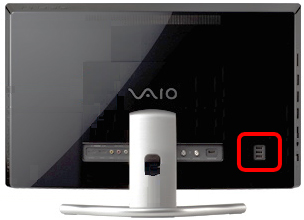
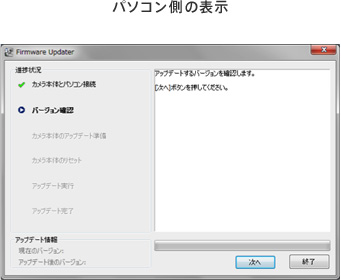
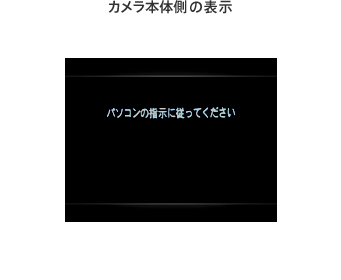
5. 업데이트가 필요한지 확인합니다
카메라 본체의 전원을 끄고 배터리 팩 또는 AC 어댑터를 제거했다가 전원을 켜십시오.
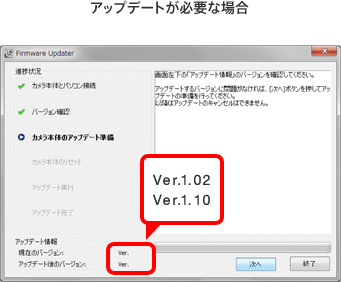
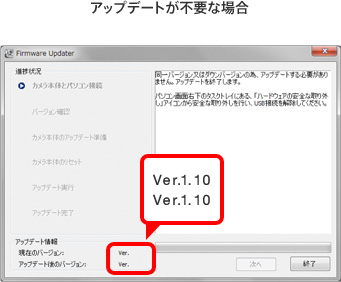
6. 카메라의 초기화를 수행하십시오
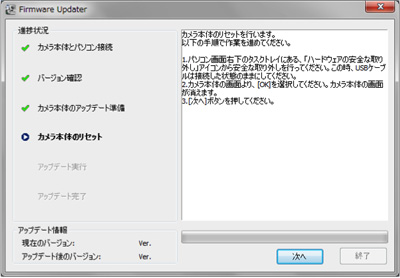
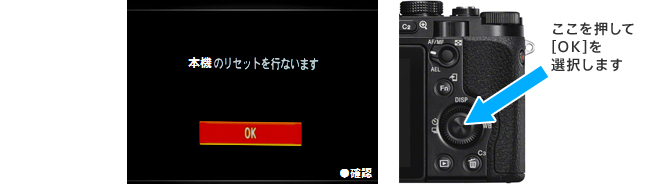
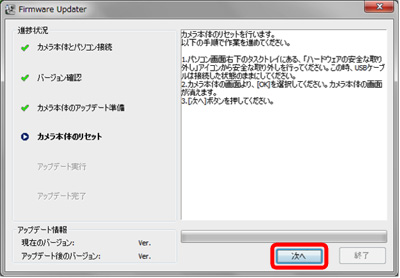
7. 업데이트를 시작합니다
재설정 작업 후 다시 연결 검사를 진행하고 아래와 같은 표시로 바뀝니다. [실행]을 클릭하여 업데이트를 시작합니다. 업데이트 중 (약 15 분) 진행 막대가 표시됩니다.
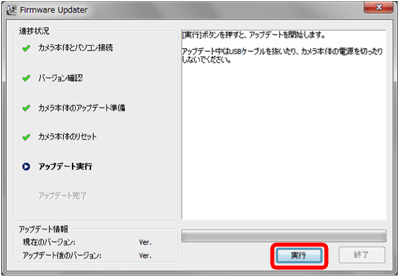
8. 업데이트를 종료합니다
카메라 본체에 "데이터 복구 중 잠시 기다려주세요」라고 표시되고 다시 시작하는 데 몇 분이 걸릴 수 있지만, 카메라의 전원을 넣은 채로 액정 화면이 나타날 때까지 기다리십시오. 액정 화면이 나타나면 [마침] 버튼을 누릅니다.
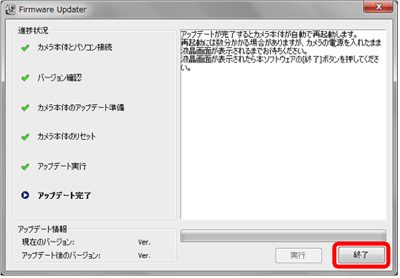
9. 본체 소프트웨어 버전 확인
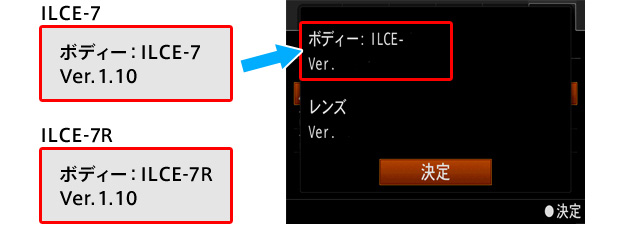
소니 A7 (ILCE-7) + Voigtlander NOKTON Classic 35mm F1.4 M.C (M마운트) 이종교배
| Writing/Camera 2013. 11. 25. 13:39풀 프레임 미러리스 카메라 "소니 A7" (ILCE-7)에 보이그랜더(Voigtlander) 35.4 렌즈로 이종교배 해봤습니다.
아답터는 찾아보시면 여러가지 종류가 있지만 만듦새가 가장 나은 <Voiglander VM E-Mount Adapter>로 결정했습니다.
소니 E-마운트를 가진 디지털카메라에 보이그랜더 VM, 칼자이즈 ZM, 라이카 M-마운트,
보이그랜더 L-마운트, 라이카 M39 (L39) 마운트 렌즈를 사용할 수 있는 아답터입니다.
후드는 별매로 판매하지만... 가격도 비싸고 비네팅이 더 생길것 같아서 그냥 사용합니다.
렌즈 크기는 작지만 상당히 무겁습니다. 화질은 잘 알려진 대로 해상력이 높은 렌즈가 아니다 보니 호불호가 갈릴듯 합니다.
하지만 저는 작은 크기의 렌즈를 선호하고, 선명한 사진만을 추구하는 스타일이 아니어서 큰 문제는 아니었습니다.
여행가거나 편하게 사진 찍을때는 28-70 번들렌즈를 사용 할 생각입니다.
스트랩은 A&A (Artisan&Artist) ACAM-306 RED 입니다. 길이가 1.2미터로 길어서 크로스로 메고 다니기 좋습니다.
| 01 | 02 | 03 | ||
|
|
|
- 12.1 megapixel 1/1.7inch back-illuminated CMOS sensor
- f/1.8 - f/2.5 4x optical zoom lens equivalent to 28-112mm
- Shake Reduction (SR) Sensor Shift Image Stabilisation
- 3inch tilting screen, 920k dots
- 1cm super macro mode
- 25 AF points individually selectable
- Fast release lag 0.019s, 1.6s start-up time
- ISO100 - ISO12800
- Textured rubber grip, with brass top and bottom plates
- In camera RAW (DNG) processing
- Full HD video recording, time-lapse, high speed video
- Electronic level
- IR sensor for remote control at front and back
온라인 사전등록시 관람요금 할인 행사가 진행중입니다.
12,000원 → 8,000원










































